Hier mal ein Beispiel in Automator
Als erstes wählt man Dienst
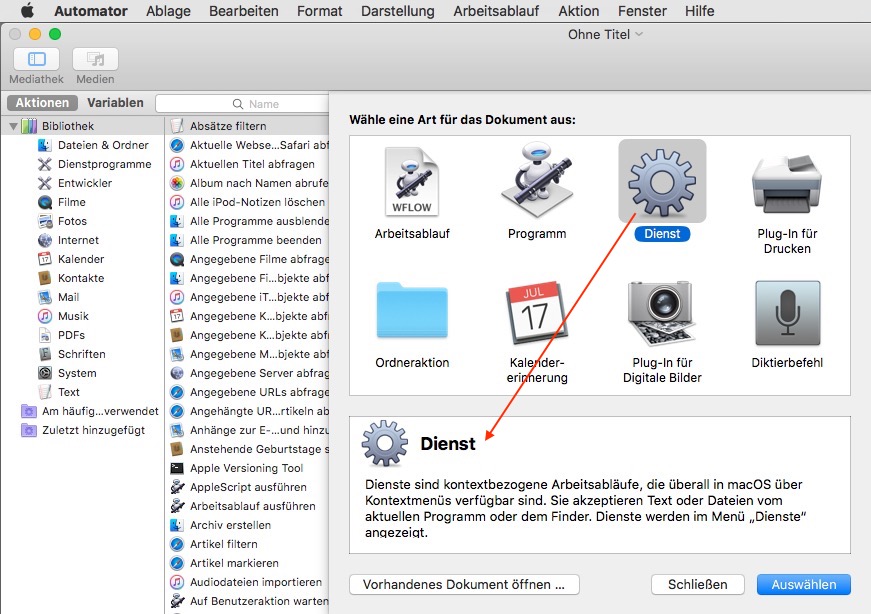
- 1.jpg (163.27 KiB) 2554 mal betrachtet
dann wähle ich aus, welche Dateien ich verarbeiten möchte, z.b. Bilddateien und in welcher App soll dieser Dienst verfügbar sein, Sinn macht hier der Finder.

- 2.jpg (86.81 KiB) 2554 mal betrachtet
Nun wähle ich eine Aufgabe, die die zu empfangenden Bilder umbenennt. Dabei ziehe ich mir den Befehl "Finder Objekte umbenennen" in die Mitte, danach kommt ein Warnhinweis mit der Möglichkeit Kopien zu erstellen oder einfach die Originale umzubenennen, ich wähle hier "nicht anwenden" so das sie ohne Kopien umbenannt werden.

- 3.jpg (125.58 KiB) 2554 mal betrachtet
1. aus dem Dropdown Menü "laufenden Nummern hinzufügen wählen"
2. Zahl hinzufügen zu: "Neuem Namen" .....
3. ...... "dein Text"
4. Text und fortlaufende Bildernummer getrennt durch: Unterstrich
5. Alle Zahlen mit z.B. 4 Stellen
6. unter Optionen auswählen, das dir beim Ausführen dieses Fenster angezeigt wird.
7. Speichere dir diesen Dienst z.B. als Foto umbenennen.
nun steht dir per Rechter Mausklick der Dienst im Kontextmenü zur Verfügung. Immer wenn du auf eine oder auch mehrere Bilddateien nun einen rechtsklick machst, kannst du ganz schnell Dateien nach deinem Gusto umbenennen.
In der Systemsteuerung unter Tastatur, Kurzbefehle findest du den Eintrag Dienste, dort findest du dann auch deinen soeben erstellten Dienst "Foto umbenennen", dort kannst du sogar einen Shortcut (Tastaturkürzel) hinterlegen, wenn du möchtest.
